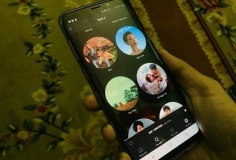Kiل»ƒm tra cأ،c tiل؛؟n trأ¬nh hoل؛،t ؤ‘ل»™ng cل»§a hل»‡ thل»‘ng vأ cأ،c ل»©ng dل»¥ng
Khi muل»‘n kiل»ƒm tra sل»± chiل؛؟m dل»¥ng tأ i nguyأھn cل»§a hل»‡ thل»‘ng tل»« hoل؛،t ؤ‘ل»™ng cأ،c tiل؛؟n trأ¬nh ؤ‘ang chل؛،y cل»§a Windows hoل؛·c cأ،c ل»©ng dل»¥ng ؤ‘أ£ ؤ‘ئ°ل»£c cأ i ؤ‘ل؛·t sل؛µn, thأ´ng thئ°ل»ng bل؛،n sل؛½ tأ¬m ؤ‘ل؛؟n Task Manager ؤ‘ل»ƒ tأ¬m hiل»ƒu nhئ°ng tأnh nؤƒng chل»‰ thل»ƒ hiل»‡n chل»‰ sل»‘ ؤ‘ل؛،i diل»‡n chل»© khأ´ng hiل»ƒn thل»‹ ؤ‘ل؛§y ؤ‘ل»§ cأ،c tiل؛؟n trأ¬nh ؤ‘ang hoل؛،t ؤ‘ل»™ng nأھn rل؛¥t khأ³ ؤ‘ل»ƒ quan sأ،t. Vأ Process Eplorer sل؛½ giأ؛p bل؛،n lأ m ؤ‘iل»پu ؤ‘أ³ vل»›i vأ i ؤ‘ل»™ng tأ،c ؤ‘ئ،n giل؛£n.
- Google tؤƒng cئ°ل»ng khل؛£ nؤƒng tأ¬m kiل؛؟m trang web mأ£ hأ³a
- Cأ،ch kiل»ƒm tra ؤ‘ل»™ tin cل؛y cل»§a mل»™t website giao dل»‹ch trل»±c tuyل؛؟n
- Lأ m thل؛؟ nأ o ؤ‘ل»ƒ kiل»ƒm tra Email lأ thل»±c hay giل؛£?
- Thل»§ thuل؛t xem Outlook.com, Gmail hay Yahoo cأ³ bل»‹ “sل؛p†khأ´ng?
- Dأ¹ng smartphone ؤ‘ل»ƒ kiل»ƒm tra xem pin ؤ‘iل»پu khiل»ƒn tل»« xa cأ²n hay hل؛؟t
- Kiل»ƒm tra an toأ n mأ،y tأnh vل»›i herdProtect AntiMalware Scanner
- Kiل»ƒm tra sل»©c khل»ڈe miل»…n phأ vل»›i mل؛،ng y tل؛؟ online
- Kiل»ƒm tra nhanh, hiل»‡u quل؛£ tأnh an toأ n cل»§a hل»‡ thل»‘ng
- Tأ¬m hiل»ƒu vل»پ mل»™t sل»‘ cأ´ng nghل»‡ Pin
Nhà phát hành: Microsoft
Giل؛¥y phép: Miل»…n phí
Dung lئ°ل»£ng: 1,18MB/Windows XP/Vista/7/8

Process Explorer là công cل»¥ "xách tay" không cل؛§n cài ؤ‘ل؛·t sau khi giل؛£i nén tل؛p tin “ProcessExplorer.zip” sل؛½ ؤ‘ئ°ل»£c 3 tل؛p tin Eula.txt, procexp.chm, và procexp.exe ؤ‘ây chính là tل؛p tin thل»±c thi cل»§a công cل»¥ bل؛،n chل»‰ cل؛§n kích hoل؛،t nó ؤ‘ل»ƒ sل» dل»¥ng, kiل»ƒm tra và có thل»ƒ ngئ°ng hoل؛،t ؤ‘ل»™ng cل»§a bل؛¥t kل»³ tiل؛؟n trình ؤ‘ang chل؛،y thông qua tính nؤƒng Kill Process hoل؛·c Kill Process Tree.


Tل؛،i giao diل»‡n cل»§a Process Explorer, bل؛،n có thل»ƒ chل»چn nút Show Processes From All Users ؤ‘ل»ƒ kiل»ƒm tra thông tin hoل؛،t ؤ‘ل»™ng tل»« các tiل؛؟n trình ؤ‘ang hoل؛،t ؤ‘ل»™ng cل»§a hل»‡ thل»‘ng hoل؛·c cل»§a các ل»©ng dل»¥ng ؤ‘ã ؤ‘ئ°ل»£c cài ؤ‘ل؛·t sل؛µn theo hai hình thل»©c mل»ں rل»™ng và rút gل»چn nhئ° minh hل»چa.


Hoل؛·c nhل؛¥n vào nút Show Lower Pane ؤ‘ل»ƒ xem thông tin chi tiل؛؟t cل»§a tل»«ng tiل؛؟n trình vل»›i hai cل»a sل»• hiل»ƒn thل»‹ khác nhau ngay trên giao diل»‡n cل»§a Process Explorer.




Ngoài ra bل؛،n cإ©ng có thل»ƒ kiل»ƒm tra hoل؛،t ؤ‘ل»™ng cل»§a hل»‡ thل»‘ng tل»« viل»‡c chiل؛؟m dل»¥ng tài nguyên tل»•ng thل»ƒ cل»§a hل»‡ thل»‘ng tل»« nút System Information theo dل؛،ng ؤ‘ل»“ thل»‹ nhئ° minh hل»چa.
Process Explorer là mل»™t công cل»¥ hل»¯u ích ؤ‘ئ°ل»£c tác giل؛£ thئ°ل»ng xuyên sل» dل»¥ng ؤ‘ل»ƒ kiل»ƒm tra tiل؛؟n trình hoل؛،t ؤ‘ل»™ng cل»§a các chئ°ئ،ng trình, ل»©ng dل»¥ng ؤ‘ã ؤ‘ئ°ل»£c cài ؤ‘ل؛·t trên hل»‡ thل»‘ng và sau ؤ‘ó chل»¥p lل؛،i màn hình nhل؛±m minh hل»چa cho nل»™i dung cل»§a bài ؤ‘ánh giá (Reviews) rل»“i chia sل؛» thông tin vل»پ sل»± hل»¯u ích, tác hل؛،i làm ل؛£nh hئ°ل»ںng ؤ‘ل؛؟n hiل»‡u suل؛¥t hoل؛،t ؤ‘ل»™ng cل»§a hل»‡ thل»‘ng dل؛«n ؤ‘ل؛؟n hiل»‡n tئ°ل»£ng xung ؤ‘ل»™t vل»›i các ل»©ng dل»¥ng khác ؤ‘ل»ƒ bل؛،n ؤ‘ل»چc có thل»ƒ tham khل؛£o trئ°ل»›c khi quyل؛؟t ؤ‘ل»‹nh tل؛£i vل»پ sل» dل»¥ng. Bل؛،n có thل»ƒ tل؛£i Process Explorer vل»پ lئ°u trل»¯ tل؛،i các phân vùng hoل؛·c trên USB ؤ‘ل»ƒ có thل»ƒ sل» dل»¥ng bل؛¥t kل»³ nئ،i ؤ‘âu.
Quang ؤگل»©c
 ؤگل»“ng chأ Phل؛،m Minh Chأnh chل»§ trأ¬ Hل»™i nghل»‹ tل»•ng kل؛؟t nؤƒm 2025, triل»ƒn khai nhiل»‡m vل»¥ nؤƒm 2026 cل»§a ؤگل؛£ng ل»§y Chأnh phل»§
ؤگل»“ng chأ Phل؛،m Minh Chأnh chل»§ trأ¬ Hل»™i nghل»‹ tل»•ng kل؛؟t nؤƒm 2025, triل»ƒn khai nhiل»‡m vل»¥ nؤƒm 2026 cل»§a ؤگل؛£ng ل»§y Chأnh phل»§
 Giai ؤ‘oل؛،n 2026–2031, ئ°u tiأھn chuyل»ƒn ؤ‘ل»•i sل»‘, ؤ‘ل»•i mل»›i sأ،ng tل؛،o tiل؛؟p theo, khoa hل»چc cأ´ng nghل»‡ lأ¢u dأ i
Giai ؤ‘oل؛،n 2026–2031, ئ°u tiأھn chuyل»ƒn ؤ‘ل»•i sل»‘, ؤ‘ل»•i mل»›i sأ،ng tل؛،o tiل؛؟p theo, khoa hل»چc cأ´ng nghل»‡ lأ¢u dأ i